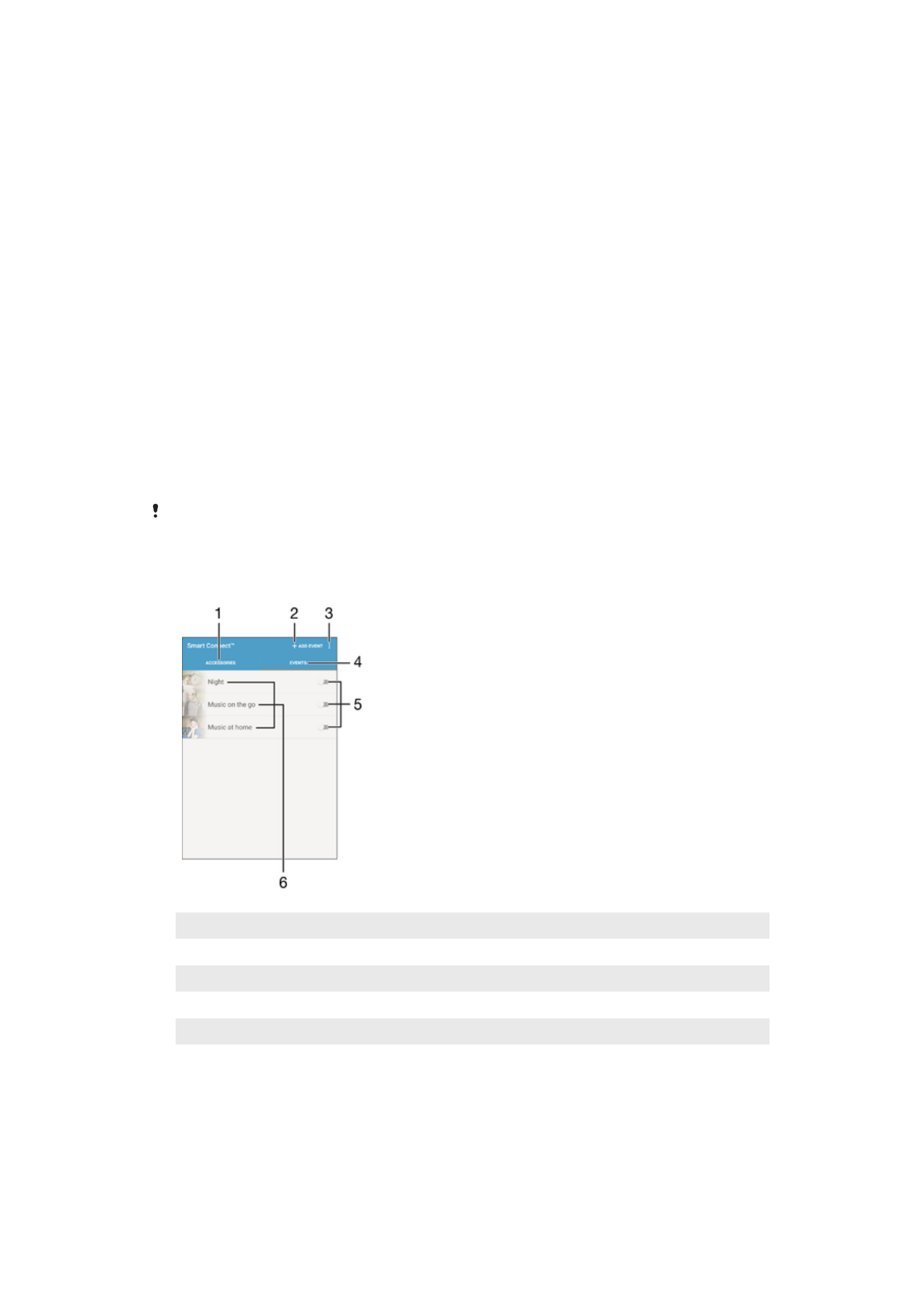
Tartozékok és beállítások vezérlése a Smart Connect™
alkalmazással
A Smart Connect™ alkalmazást használva állíthatja be, hogy mi történjen készülékén egy
tartozék csatlakoztatásakor vagy leválasztásakor. Megadhatja például, hogy headset
csatlakoztatásakor mindig elinduljon az FM-rádió alkalmazás.
Beállíthatja azt is, hogy a Smart Connect™ felolvassa a bejövő szöveges üzeneteket. Az
alkalmazás emellett a nap adott időpontjában a készüléken elinduló műveletek vagy
műveletcsoportok beállítására is használható. Ha például délelőtt 7 és 9 között
csatlakoztatja a headsetet, megadhatja, hogy:
•
elinduljon az FM-rádió alkalmazás;
•
a webböngésző megnyissa a reggeli lapot;
•
a csengőhang rezgésre legyen állítva.
A Smart Connect™ alkalmazással kezelhet tartozékokat is (ilyen például a SmartTags és
a SmartWatch). Az adott tartozékokra vonatkozó bővebb információkat a használati
útmutatóban találja.
Ha többen használnak egy készüléket, a Smart Connect™ alkalmazás használatához
tulajdonosként (elsődleges felhasználóként) kell bejelentkeznie.
1
Erre koppintva megjeleníthetők az elérhető tartozékok
2
Tartozék vagy esemény hozzáadása
3
Menüparancsok megjelenítése
4
Ide koppintva megjeleníthető az összes esemény
5
Ide koppintva események aktiválhatók
6
Ide koppintva megjeleníthetők az események adatai
133
Ez a kiadvány internetes változata. © Csak magáncélú felhasználásra nyomtatható ki.
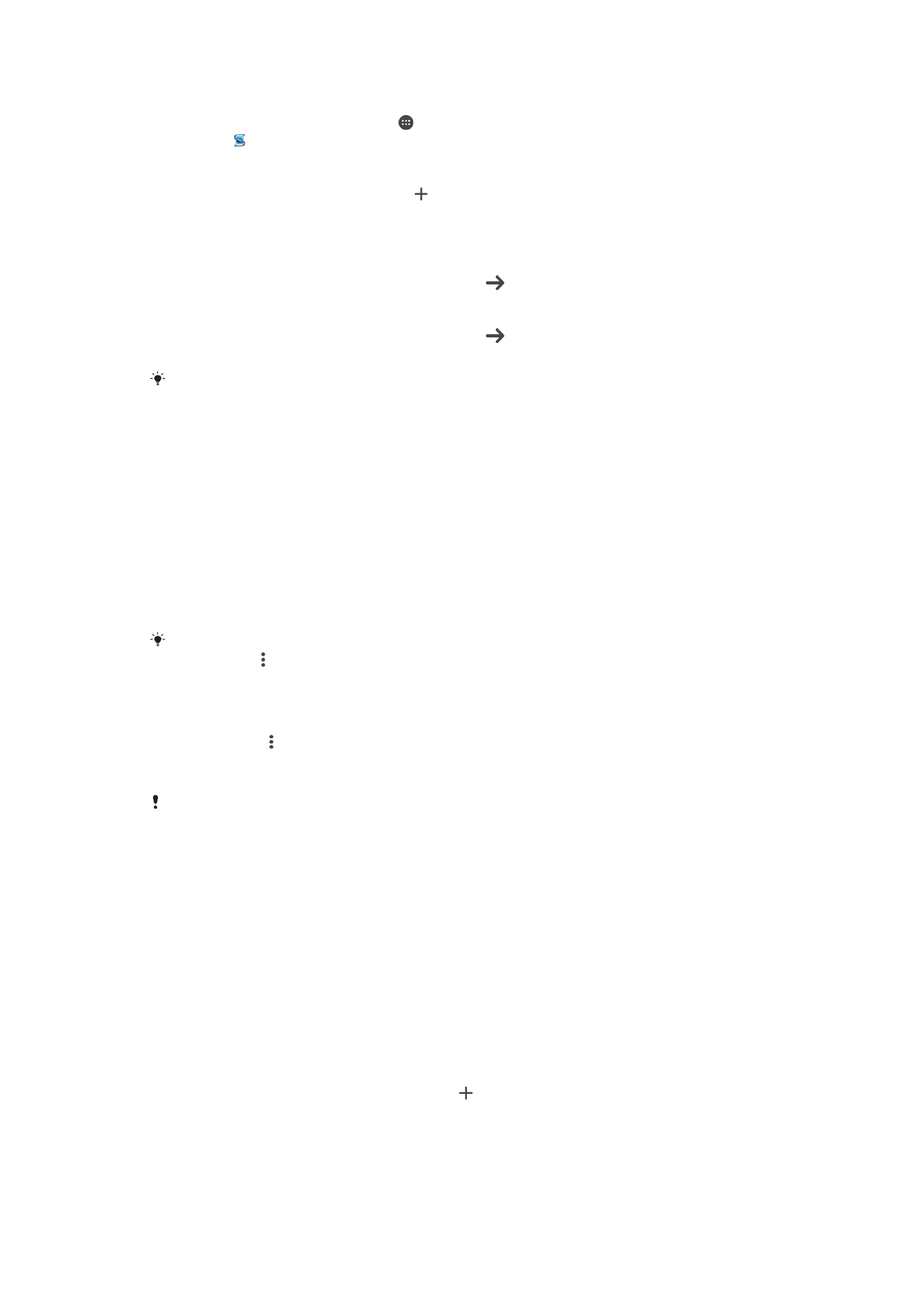
Smart Connect™-esemény létrehozása
1.
A Kezdőképernyőn koppintson a ikonra, majd keresse meg és koppintson
Other > lehetőségre.
2.
Ha első alkalommal nyitja meg a Smart Connect™ alkalmazást, az
OK gombra
koppintva zárja be az üdvözlőképernyőt.
3.
Az
Események lapon koppintson a ikonra.
4.
Ha első alkalommal nyit meg eseményt, az
OK gombra koppintva zárja be az
üdvözlőképernyőt.
5.
Adja meg, hogy milyen feltételek megléte esetén szeretne kiváltani egy eseményt.
Feltétel lehet egy tartozék csatlakoztatása, egy adott időköz, illetve mindkettő.
6.
A folytatáshoz koppintson a következő ikonra: .
7.
Állítsa be, hogy mi történjen egy tartozék csatlakoztatásakor, illetve adja meg az
egyéb szükséges beállításokat.
8.
A folytatáshoz koppintson a következő ikonra: .
9.
Adja meg az esemény nevét, majd koppintson a
Befejez gombra.
A Bluetooth® tartozék hozzáadásához először párosítania kell azt a készülékével.
Smart Connect™-esemény szerkesztése
1.
Indítsa el a Smart Connect™ alkalmazást.
2.
Az
Események lapon koppintson egy eseményre.
3.
Ha az esemény ki van kapcsolva, a bekapcsolásához húzza a csúszkát jobbra.
4.
Koppintson a
Szerkesztés elemre, majd módosítsa a kívánt beállításokat.
Esemény törlése
1.
Indítsa el a Smart Connect™ alkalmazást.
2.
Az
Események lapon érintse meg és tartsa lenyomva a törölni kívánt eseményt, és
koppintson az
Esemény törlése parancsra.
3.
A jóváhagyáshoz koppintson a
Törlés parancsra.
Másik lehetőségként megnyithatja a törlendő eseményt, majd a következőkre koppintva
törölheti azt: >
Esemény törlése > Törlés.
A Smart Connect™ beállítása a bejövő szöveges üzenetek felolvasására
1.
Indítsa el a Smart Connect™ alkalmazást.
2.
Koppintson a ikonra, majd a
Beállítások parancsra.
3.
Jelölje be a
Szövegfelolvasás jelölőnégyzetet, és ha szükséges, hagyja jóvá az
aktiválást..
Ha bekapcsolja ezt a funkciót, az alkalmazás felolvassa az összes bejövő üzenetet. Adatai
védelme érdekében érdemes kikapcsolni ezt a funkciót, ha készülékét nyilvános helyen vagy
például munkahelyen használja.
Tartozékok kezelése
A Smart Connect™ alkalmazással a készülékéhez csatlakoztatható intelligens
kiegészítők (például a Sony SmartTags, SmartWatch és Smart Wireless Headset pro
termék) kezelésére is mód van. A Smart Connect™ letölti az összes szükséges
alkalmazást, és megkeresi a külső gyártók elérhető alkalmazásait. A korábban
csatlakoztatott tartozékokat egy lista tartalmazza, így részletes információkat kaphat az
egyes tartozékok szolgáltatásairól.
Tartozék párosítása és csatlakoztatása
1.
Indítsa el a Smart Connect™ alkalmazást. Ha első alkalommal nyitja meg a Smart
Connect™ alkalmazást, az
OK gombra koppintva zárja be az üdvözlőképernyőt.
2.
Koppintson az
Kiegészítők ikonra, majd a parancsra.
3.
Kapcsolja be a Bluetooth® funkciót (ha még nincs bekapcsolva), majd koppintson
annak a tartozéknak a nevére, amellyel párosítani és csatlakoztatni szeretne.
4.
Ha szükséges, adja meg a jelszót, vagy erősítse meg ugyanazt a jelszót a
készüléken és a tartozékon is.
134
Ez a kiadvány internetes változata. © Csak magáncélú felhasználásra nyomtatható ki.
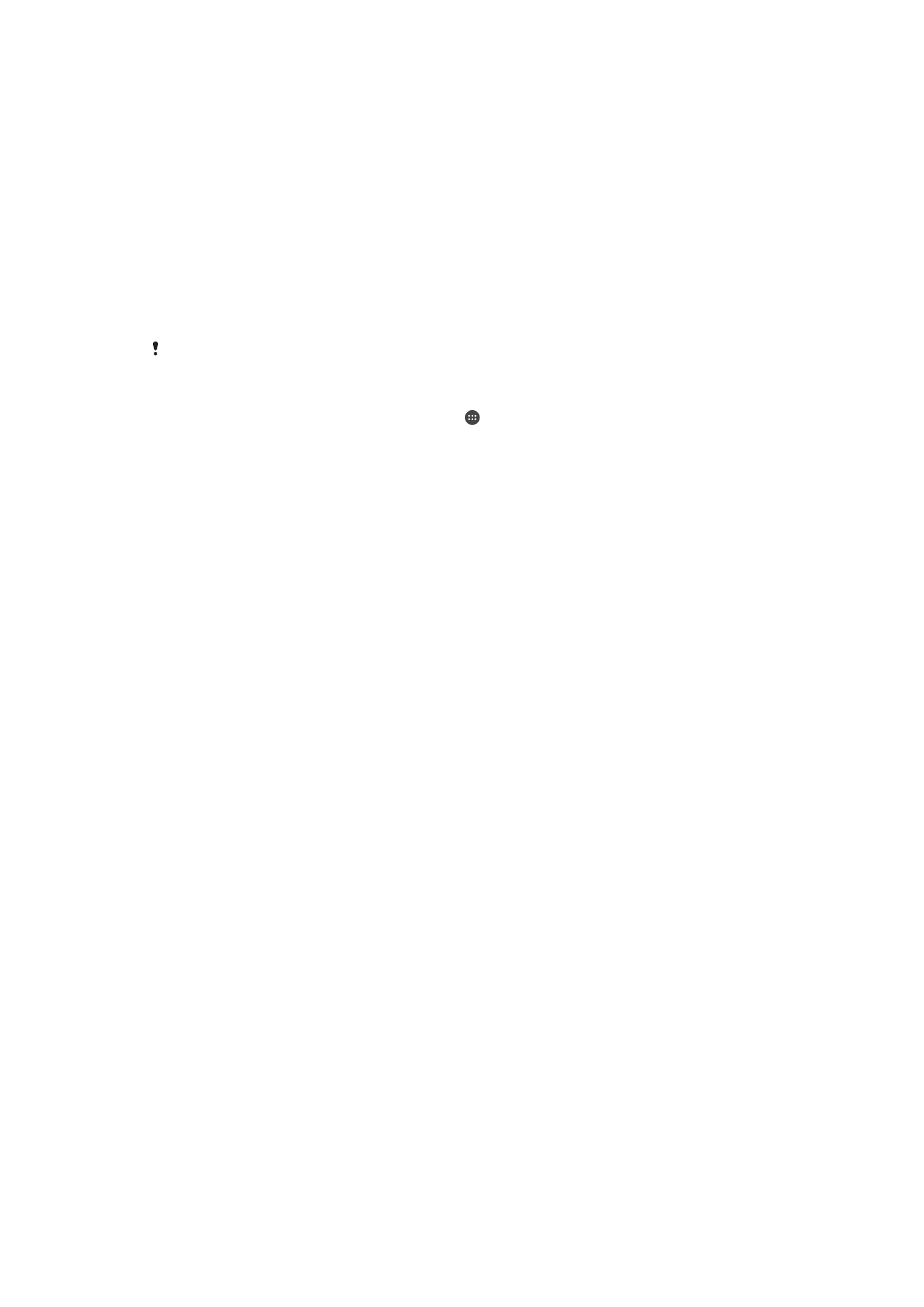
Csatlakoztatott tartozék beállításainak megadása
1.
Párosítsa, majd csatlakoztassa a szóban forgó tartozékot a készülékhez.
2.
Indítsa el a Smart Connect™ alkalmazást.
3.
Koppintson az
Kiegészítők elemre, majd a csatlakoztatott tartozék nevére.
4.
Adja meg a kívánt beállításokat.